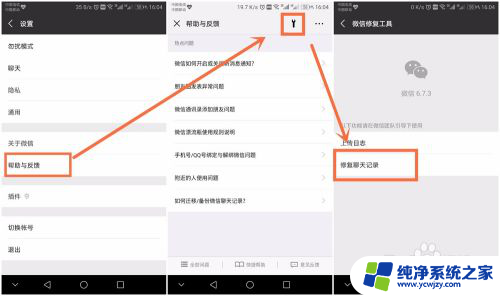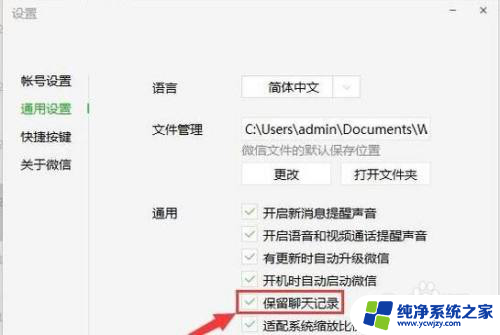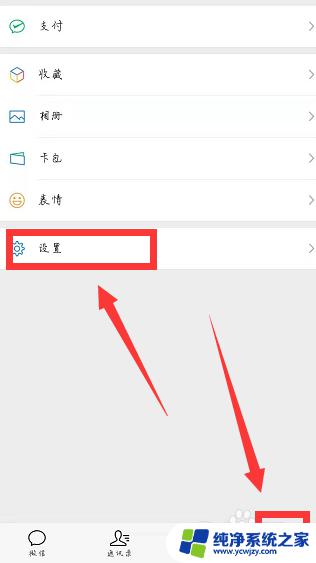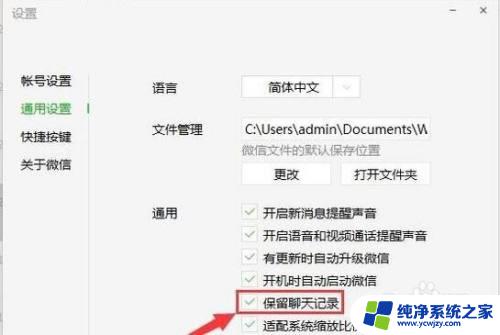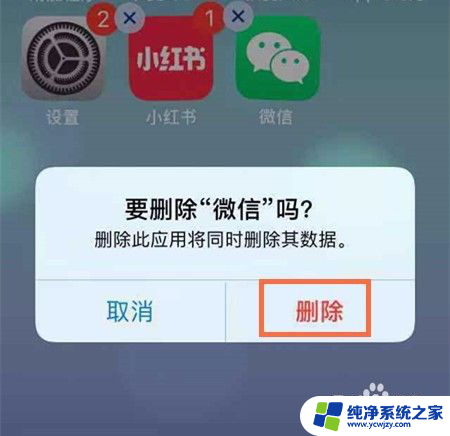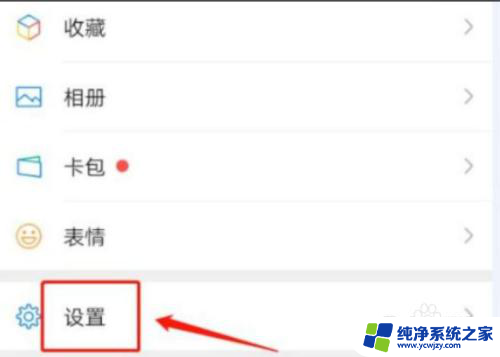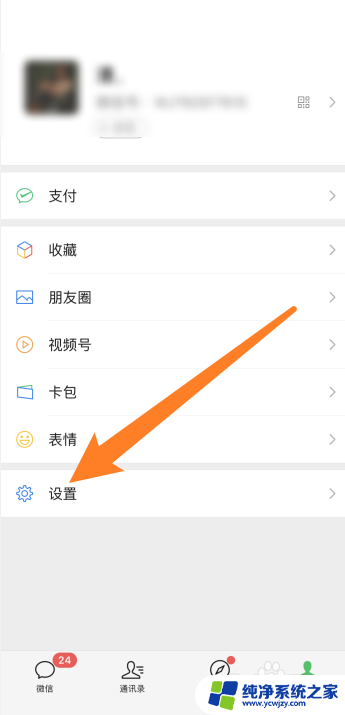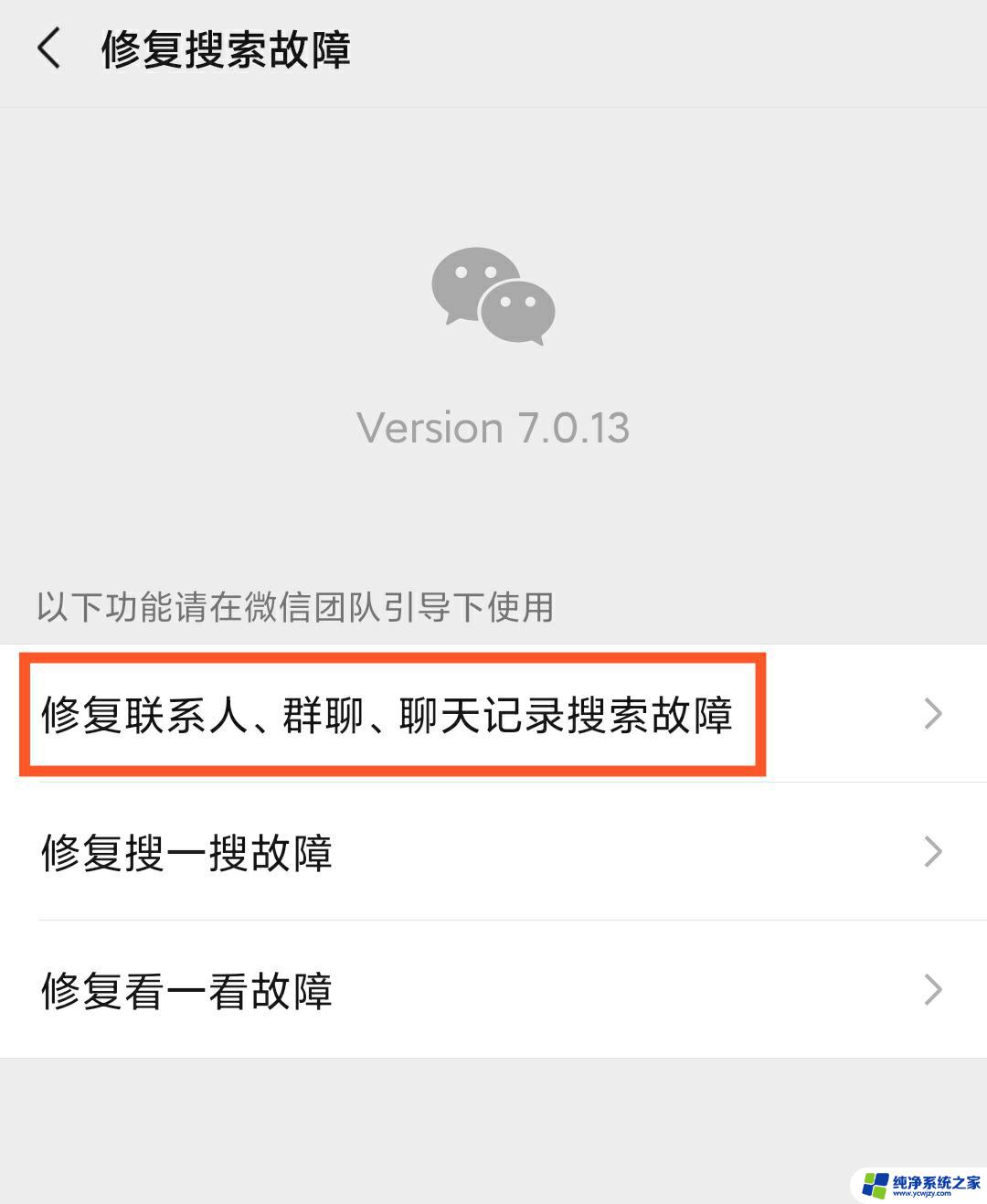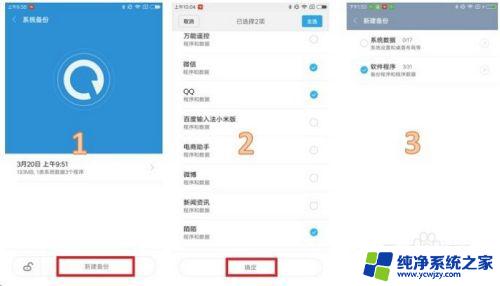升级系统后怎么恢复微信聊天记录 无意中删除了微信聊天记录怎么恢复
更新时间:2023-12-23 08:53:52作者:jiang
随着科技的不断进步,我们的手机系统也在不断升级,升级系统后可能会面临一个令人苦恼的问题——微信聊天记录的丢失。无意中删除了微信聊天记录后,我们是否能够找回这些宝贵的对话呢?在本文中我们将探讨如何在升级系统后恢复微信聊天记录,以及当我们不小心删除了聊天记录时,应该如何有效地进行恢复。
步骤如下:
1.第一步,打开我们的手机微信,进入手机微信界面,如下图所示。
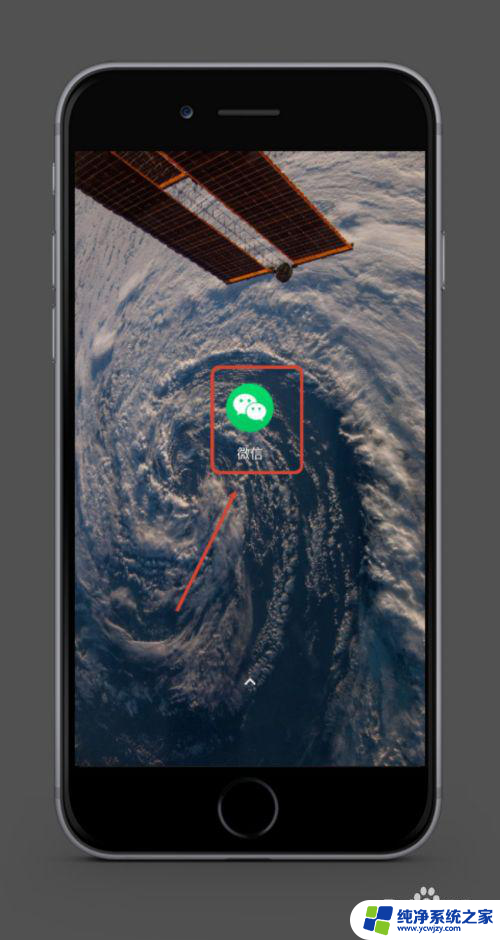
2.第二步,将微信界面下方导航栏切换到【我】。点击打开【我】界面中的设置,如下图所示。
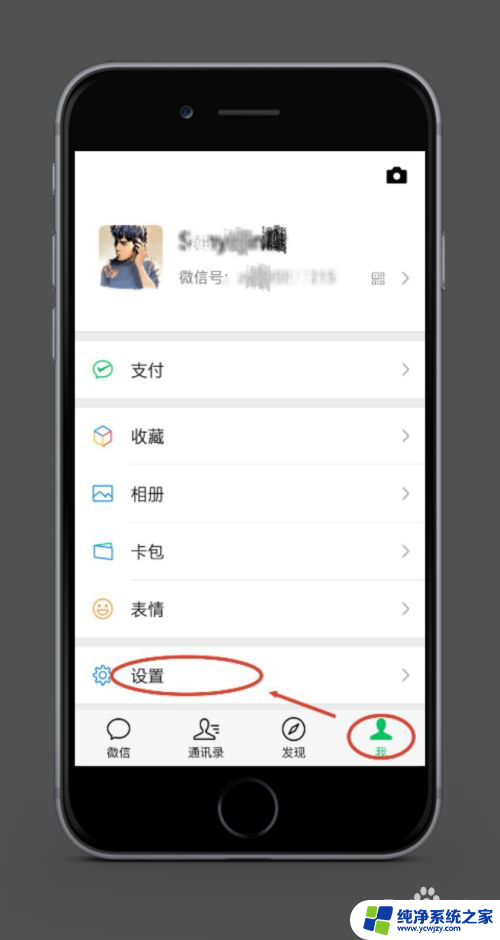
3.第三步,在设置界面中找到【帮助与反馈】,点击打开,如下图所示。
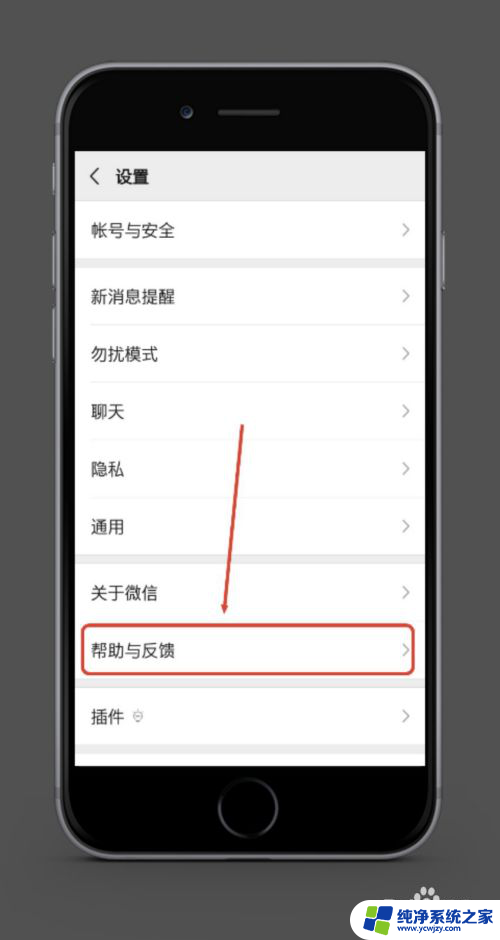
4.第四步,点击帮助与反馈界面右上方的修复工具图标。打开进入,如下图所示。
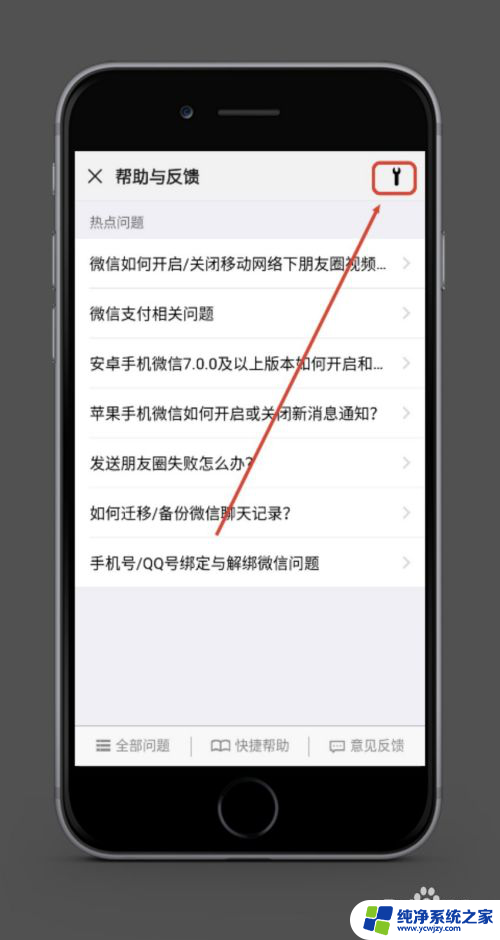
5.第五步,点击中间的【修复聊天记录】选项,打开进入,如下图所示。
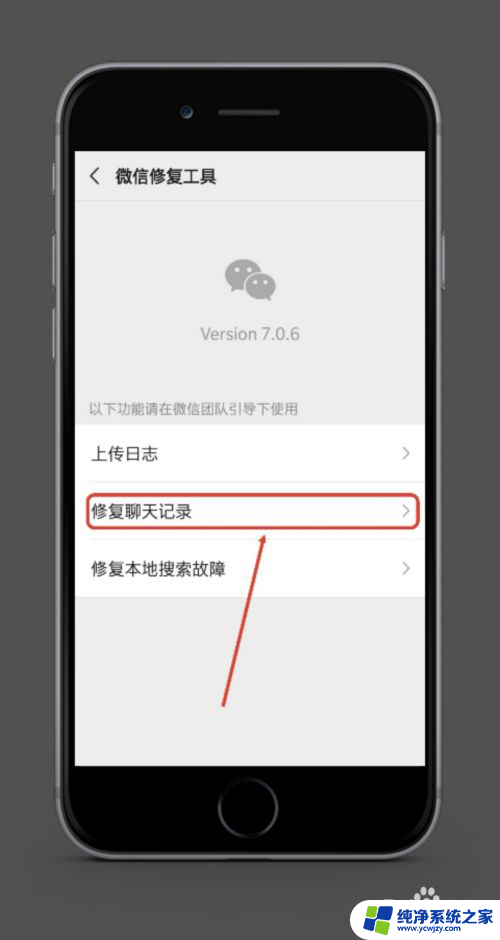
6.第六步,点击绿底白字【修复聊天记录】后。等待聊天记录修复,至此聊天记录修复成功,如下图所示。
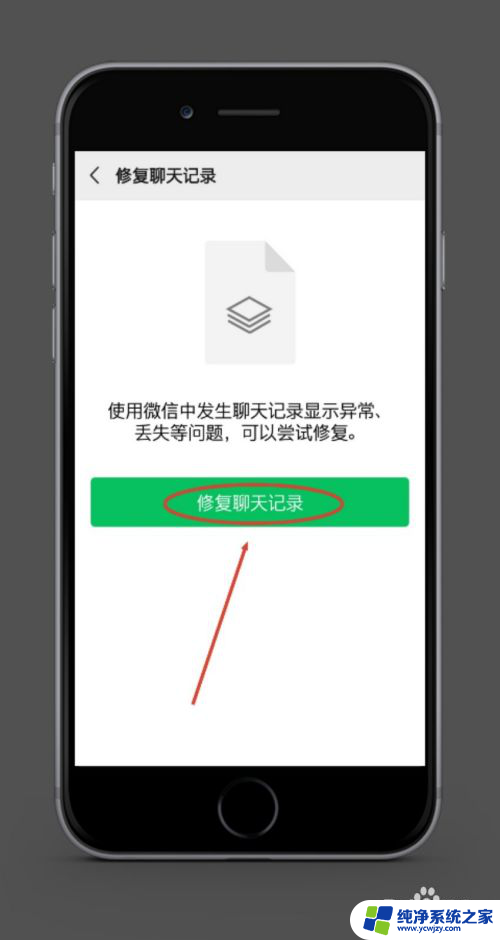
以上就是升级系统后如何恢复微信聊天记录的全部内容,如果你也遇到了这个问题,可以根据以上方法来解决,希望对大家有所帮助。